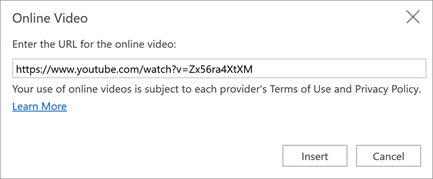Aggiungere testo
-
Selezionare all'interno del segnaposto testo e iniziare a digitare.
-
Per i punti elenco di testo, posizionare il cursore nella riga di testo e nel gruppo Paragrafo della scheda Home scegliere uno stile di punto elenco.
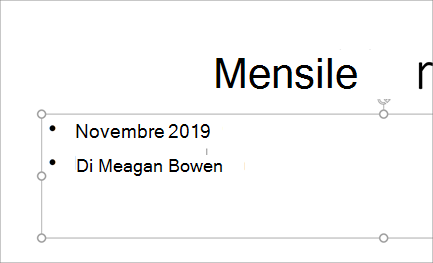
Inserire immagini
-
Selezionare il percorso in cui inserire l'immagine nella diapositiva.
-
Selezionare Inserisci > Immagini e dove trovare l'immagine: Questo dispositivo, OneDrive o Immagini di Bing.
-
Nella finestra di dialogo visualizzata individuare l'immagine da inserire, toccare l'immagine e quindi Inserisci.
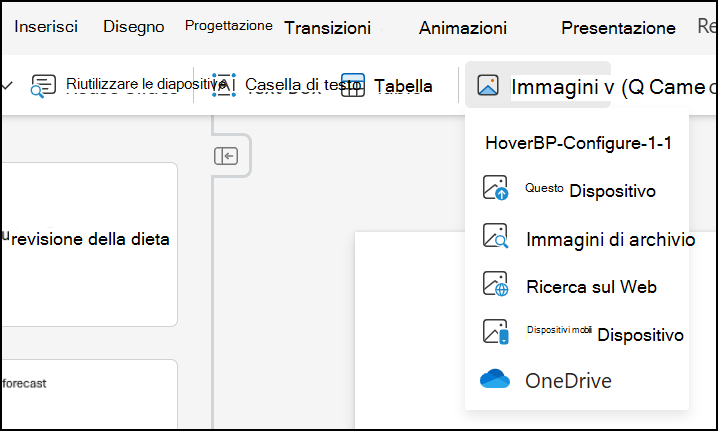
Inserire forme, icone e SmartArt
La scheda Inserisci consente di rendere più accattivanti le diapositive.
-
Selezionare Inserisci > Forme e quindi selezionare la forma nell'elenco a discesa.
-
Selezionare Inserisci > Icone , quindi selezionare l'icona nell'elenco a discesa.
-
Selezionare Inserisci > SmartArt e nella raccolta toccare il layout dell'elemento grafico SmartArt desiderato.

Inserire video
-
Nel Web browser trovare il video desiderato.
-
Per un video online, copiare l'URL della pagina Web dalla barra degli indirizzi del browser.
-
Tornare a PowerPoint e selezionare la diapositiva in cui si vuole inserire il video.
-
Nella scheda Inserisci della barra multifunzione selezionare Video online.
-
Nella finestra di dialogo Video online incollare l'URL copiato nel passaggio 2.
-
Selezionare Inserisci.